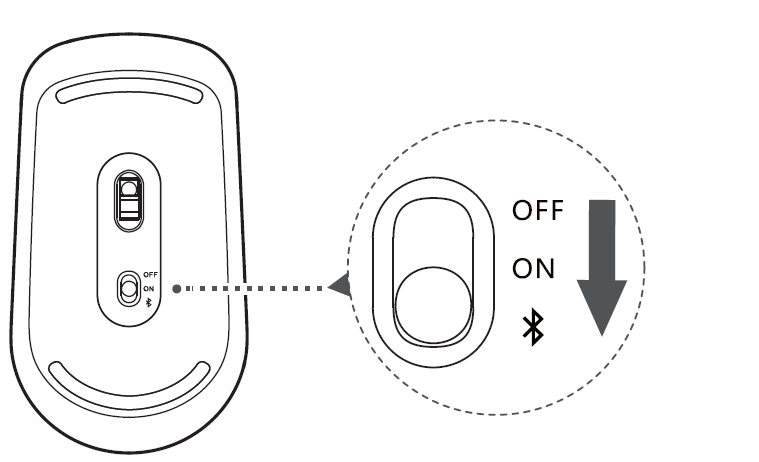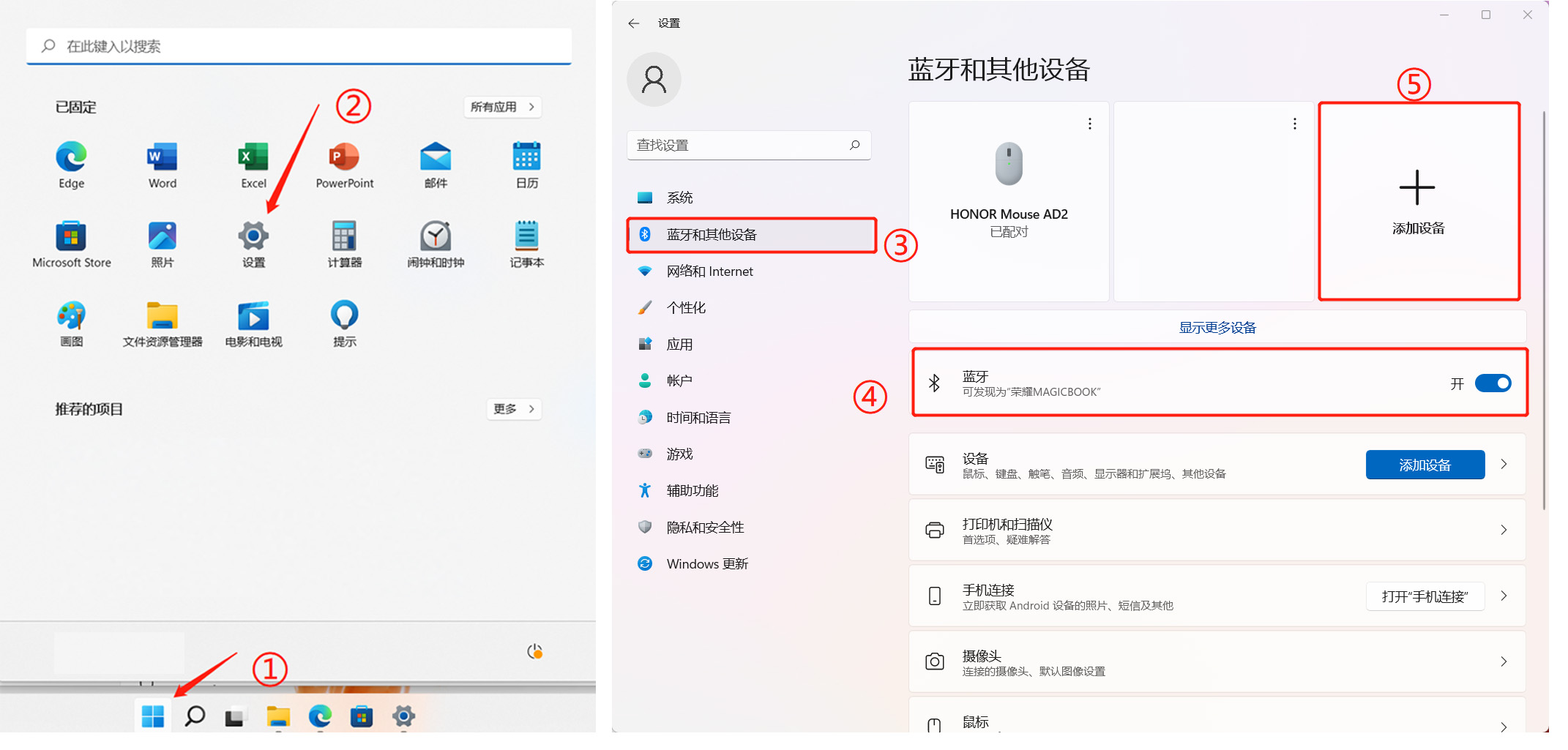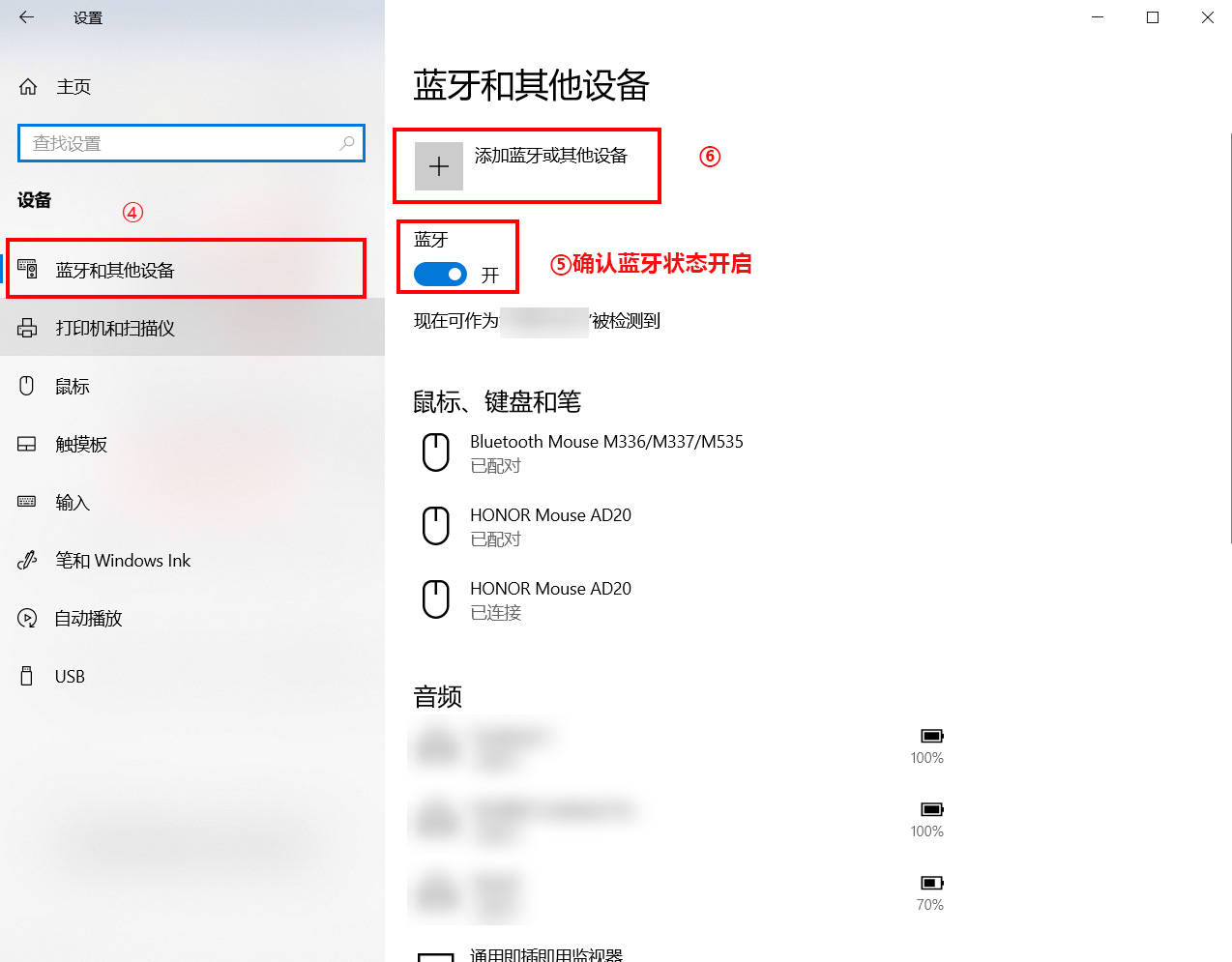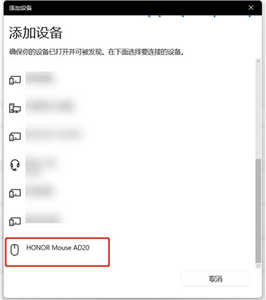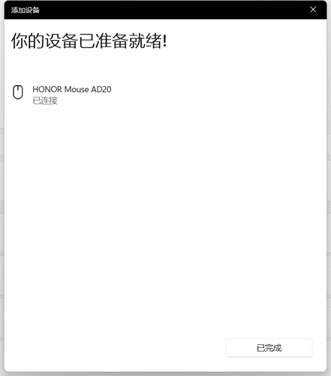| 荣耀蓝牙便携鼠标如何配对荣耀笔记本 | 您所在的位置:网站首页 › 蓝牙鼠标在哪充电的好呢 › 荣耀蓝牙便携鼠标如何配对荣耀笔记本 |
荣耀蓝牙便携鼠标如何配对荣耀笔记本
|
1、 打开鼠标蓝牙开关,将蓝牙状态调整到配对模式。 按照图示将鼠标底部配对开关拨至
方法一:将蓝牙鼠标靠近主机,如图示主机屏幕(右下角)弹框提示发现蓝牙鼠标,点击 连接即可完成配对。
方法二:Windows11系统:打开电脑设置——蓝牙和其他设备——确认笔记本蓝牙开启状态——添加蓝牙或其他设备 方法三:Windows10系统:打开电脑设置——设备——蓝牙和其他设备——确认笔记本蓝牙开启状态——添加蓝牙或其他设备 3、 将鼠标和笔记本进行配对。 点击“HONOR Mouse AD20”设备,完成配对连接。
|
【本文地址】
公司简介
联系我们
 开始之前,请确保鼠标和笔记本支持蓝牙连接,蓝牙鼠标仅支持 Windows 8 及以上系统,Android 4.4.4 及以上系统,以及Mac OS 10.10 及其以上系统。部分安卓和 Mac OS 机型可能存在兼容性问题。
开始之前,请确保鼠标和笔记本支持蓝牙连接,蓝牙鼠标仅支持 Windows 8 及以上系统,Android 4.4.4 及以上系统,以及Mac OS 10.10 及其以上系统。部分安卓和 Mac OS 机型可能存在兼容性问题。